ช่อง Google Analytics คืออะไร? คู่มือช่อง GA4
เผยแพร่แล้ว: 2023-07-27กำลังมองหาข้อมูลเพิ่มเติมเกี่ยวกับช่อง Google Analytics?
ไม่ว่าคุณจะเพิ่งเริ่มใช้ GA4 หรือเคยใช้ Google Analytics มาระยะหนึ่งแล้ว สิ่งสำคัญคือต้องเข้าใจว่าแชแนลทั้งหมดคืออะไรและมีการเข้าชมใดบ้าง
เมื่อคุณได้รับข้อมูลทั้งหมดแล้ว คุณจะเข้าใจมากขึ้นว่าผู้เข้าชมมาจากที่ใดและผู้เข้าชมค้นหาเว็บไซต์ของคุณได้อย่างไร
ในบทความนี้ เราจะอธิบายว่าการจัดกลุ่มแชแนลเริ่มต้นของ Google Analytics คืออะไร การเข้าชมแต่ละแชแนลของ Google Analytics รวมอะไรบ้าง และอื่นๆ
นอกจากนี้ สำหรับผู้ใช้ WordPress เราจะแสดงวิธีดูช่อง Google Analytics ของคุณในแดชบอร์ด WordPress
ช่อง Google Analytics คืออะไร?
ช่อง Google Analytics คือวิธีที่ Google จัดหมวดหมู่การเข้าชมเว็บไซต์ของคุณ มีหลายวิธีในการไปที่เว็บไซต์ของคุณ บางคนอาจพิมพ์ URL ของคุณโดยตรง คลิกลิงก์ในลายเซ็นอีเมลของคุณ คลิกผลการค้นหาของคุณในการค้นหาโดย Google คลิกลิงก์บนโปรไฟล์โซเชียลมีเดียของคุณ และอื่นๆ Google จัดกลุ่มแหล่งที่มาของการเข้าชมเว็บไซต์เหล่านี้ออกเป็นกลุ่มที่เรียกว่า แชแนล
ช่องทางหลักของ Google Analytics ได้แก่:
- การค้นหาทั่วไป
- โดยตรง
- การอ้างอิง
- อีเมล
- สังคมอินทรีย์
- วิดีโอออร์แกนิก
หากคุณกำลังแสดงโฆษณาที่เสียค่าใช้จ่าย คุณอาจเห็น:
- การค้นหาที่เสียค่าใช้จ่าย
- จ่ายสังคม
- วิดีโอแบบชำระเงิน
- แสดง
- ข้ามเครือข่าย
มาดูทีละช่องกัน
การค้นหาทั่วไป
การค้นหาทั่วไปคือการเข้าชมที่ค้นพบไซต์ของคุณผ่านเครื่องมือค้นหาทั่วไป เช่น Google และ Bing หากมีคนค้นหาคุณด้วยชื่อหรือผ่านคำหลักอื่น และคลิกที่ผลลัพธ์ของคุณ นั่นจะนับเป็นการเข้าชมจากการค้นหาทั่วไป
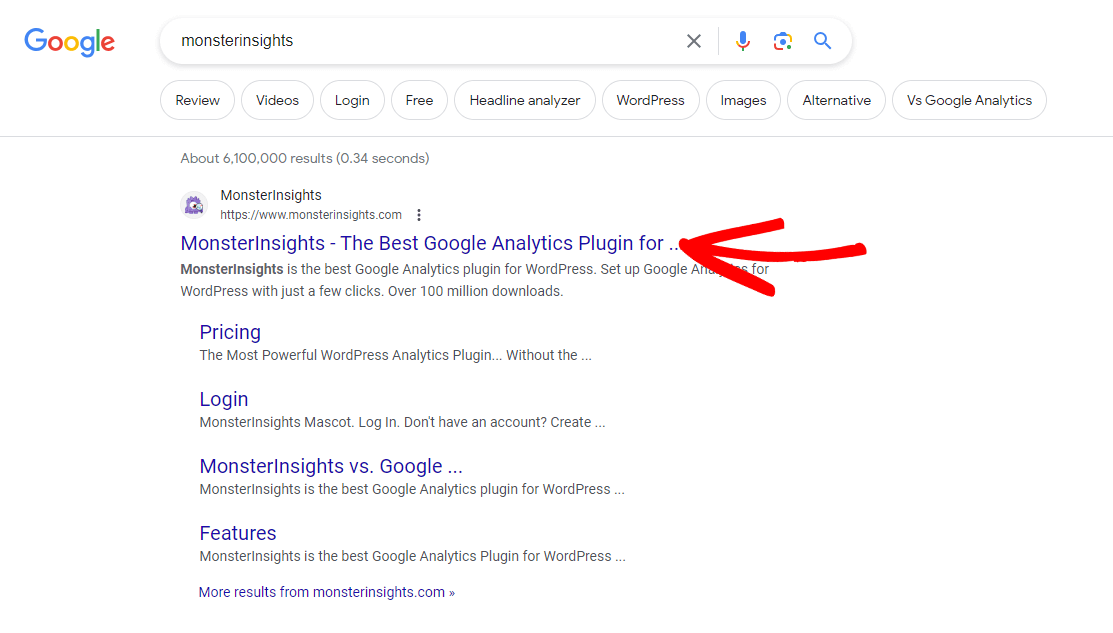
โดยตรง
การเข้าชมโดยตรงคือการเข้าชมที่เข้าชมไซต์ของคุณโดยพิมพ์ URL ของคุณโดยตรงในแถบ URL

การอ้างอิง
การเข้าชมจากการอ้างอิงคือการเข้าชมที่อ้างอิงมายังไซต์ของคุณผ่านลิงก์ในเว็บไซต์ที่ไม่ใช่โซเชียลอื่นๆ สิ่งเหล่านี้อาจเป็นบล็อก ธุรกิจอื่นๆ และอื่นๆ
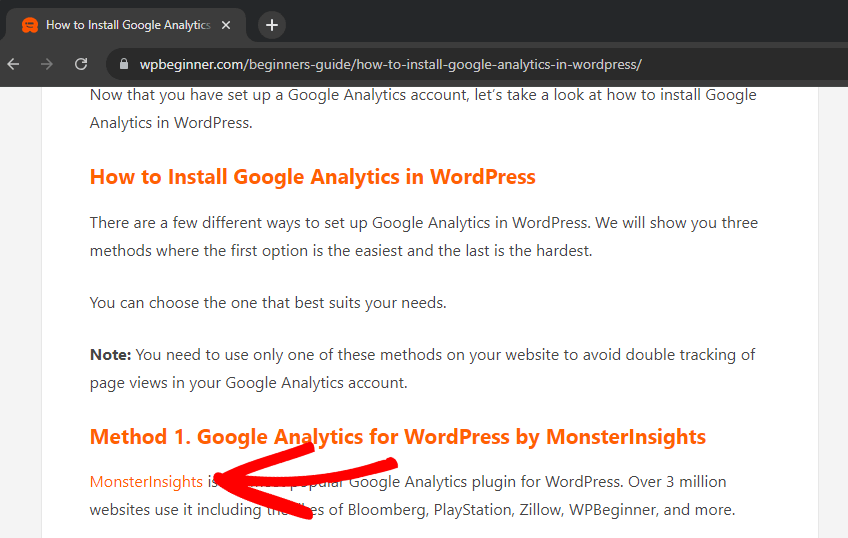
อีเมล
การรับส่งอีเมลคือการรับส่งข้อมูลที่คลิกมายังไซต์ของคุณจากข้อความอีเมล โปรดทราบว่าเพื่อให้ช่องนี้ใช้งานได้ ลิงก์ไปยังไซต์ของคุณในอีเมลต้องมีแหล่งที่มา UTM หรือสื่อ UTM ที่เท่ากับ "อีเมล"
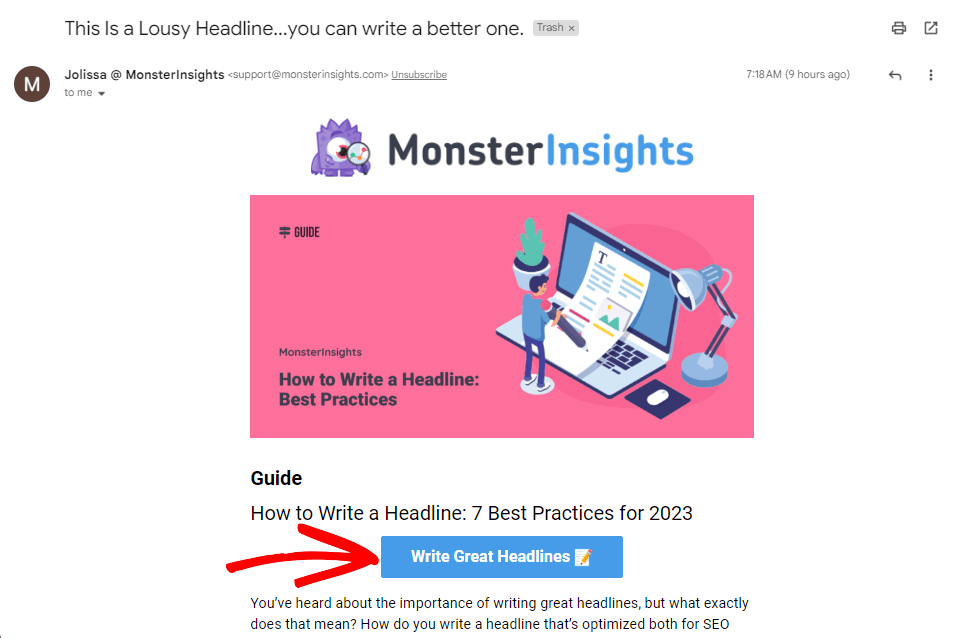
สังคมอินทรีย์
การเข้าชมโซเชียลทั่วไปคือการเข้าชมที่คลิกมายังไซต์ของคุณจากโพสต์หรือโปรไฟล์โซเชียลมีเดีย ซึ่งอาจมาจาก Facebook, LinkedIn, Twitter, Instagram, TikTok หรือเว็บไซต์โซเชียลมีเดียใดๆ
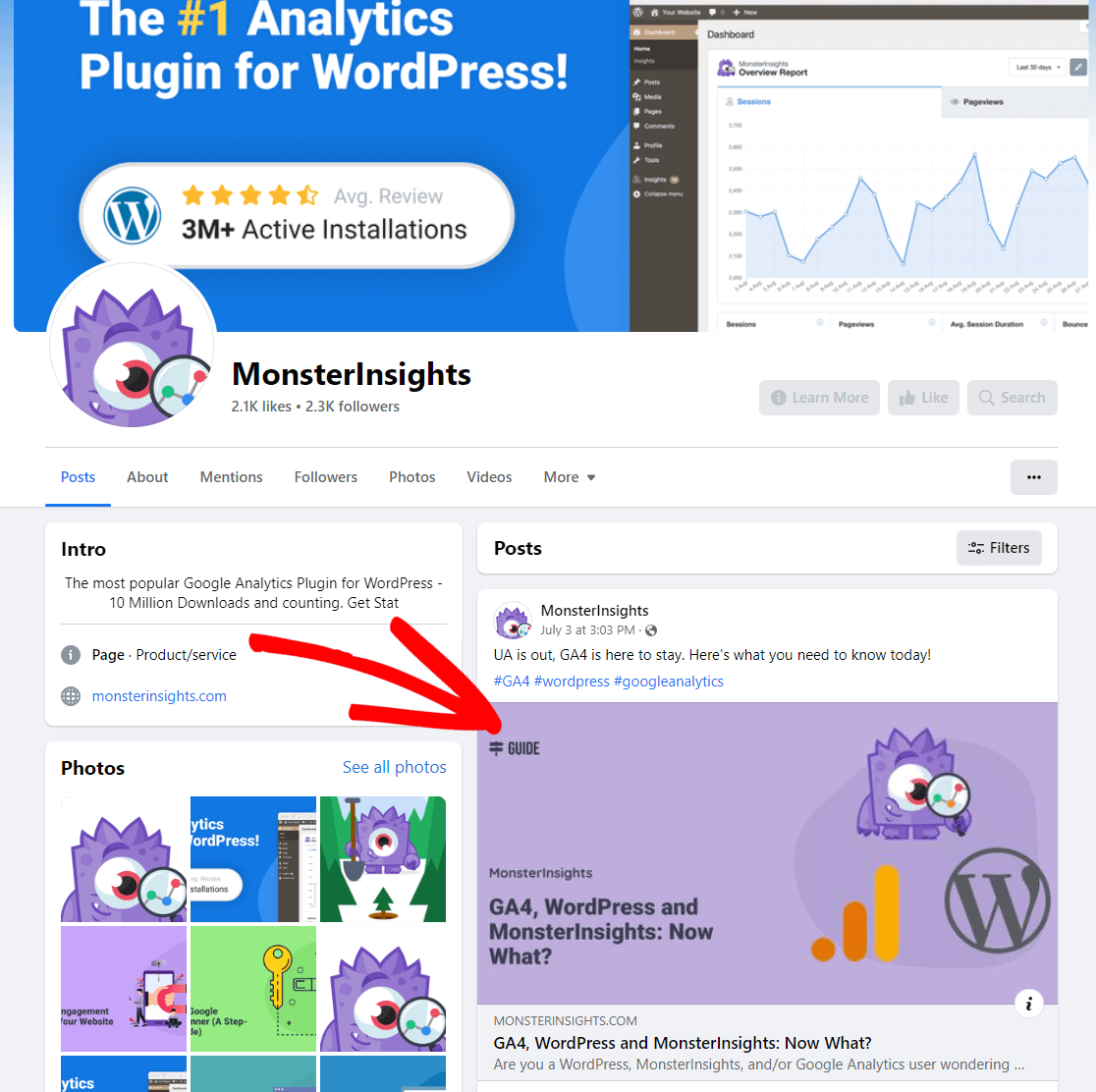
วิดีโอออร์แกนิก
การเข้าชมวิดีโอทั่วไปคือการเข้าชมที่คลิกมายังไซต์ของคุณจากวิดีโอบนไซต์ เช่น YouTube, TikTok หรือ Vimeo
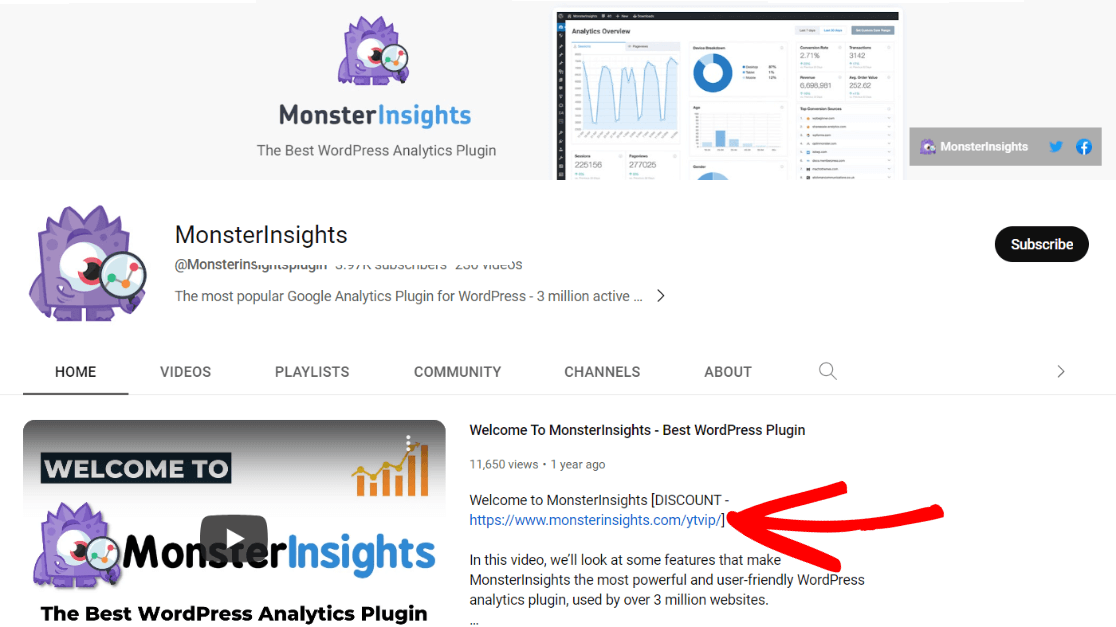
การค้นหาที่เสียค่าใช้จ่าย
การค้นหาที่เสียค่าใช้จ่ายคือการเข้าชมที่คลิกโฆษณาแบบจ่ายต่อคลิกของคุณบน Google, Bing หรือเครื่องมือค้นหาอื่น
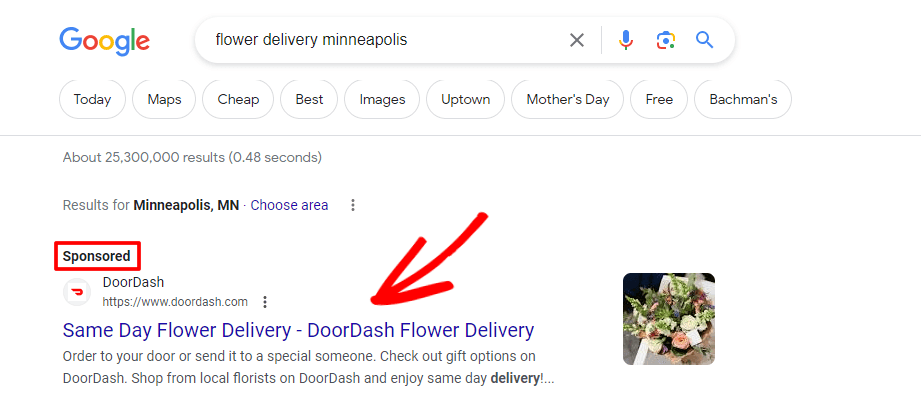
จ่ายสังคม
การเข้าชมโซเชียลแบบชำระเงินคือการเข้าชมที่คลิกโฆษณาแบบชำระเงินของคุณบนเว็บไซต์โซเชียลมีเดีย เช่น Facebook, Twitter, LinkedIn หรือ Instagram

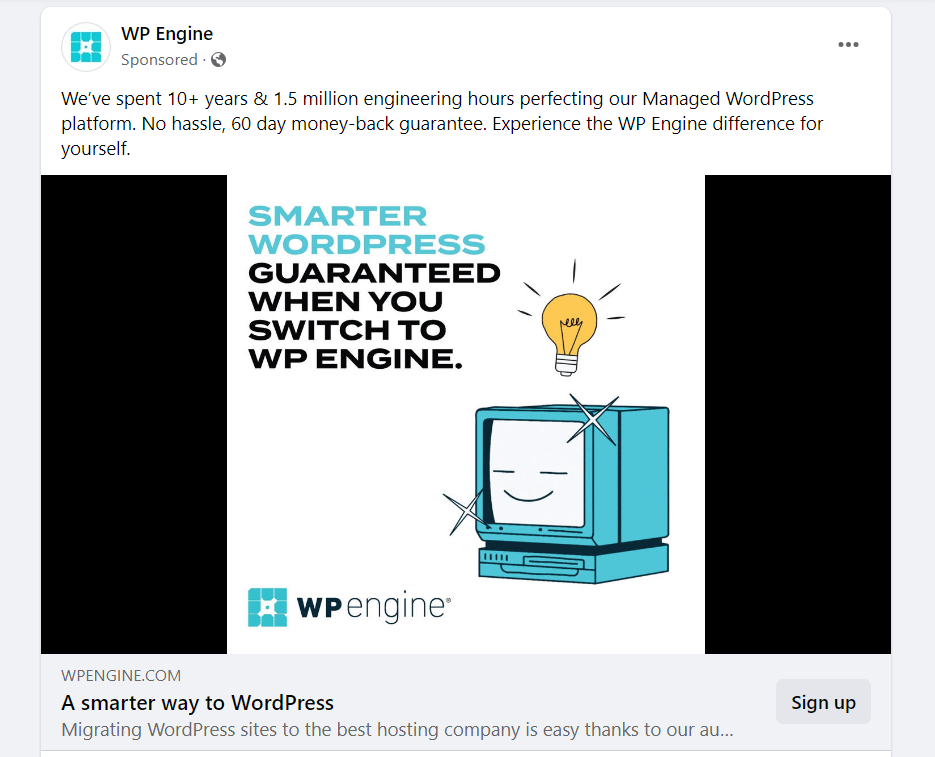
วิดีโอแบบชำระเงิน
การเข้าชมวิดีโอแบบชำระเงินคือการเข้าชมที่คลิกโฆษณาของคุณบนเว็บไซต์วิดีโอ เช่น YouTube, Vimeo หรือ TikTok
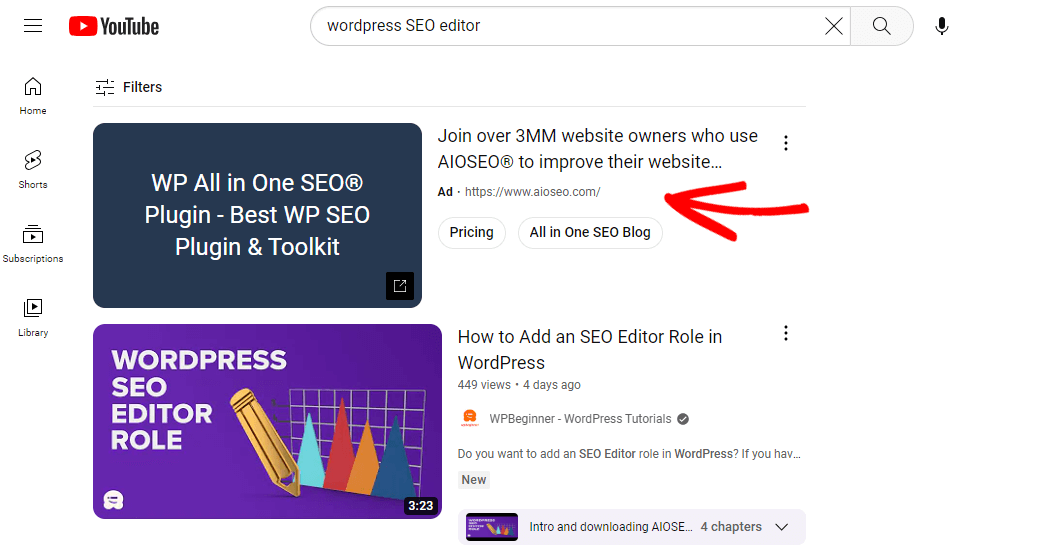
แสดง
การเข้าชมแบบดิสเพลย์คือการเข้าชมที่คลิกบนโฆษณาแบบรูปภาพของคุณบนเครือข่ายดิสเพลย์ของ Google
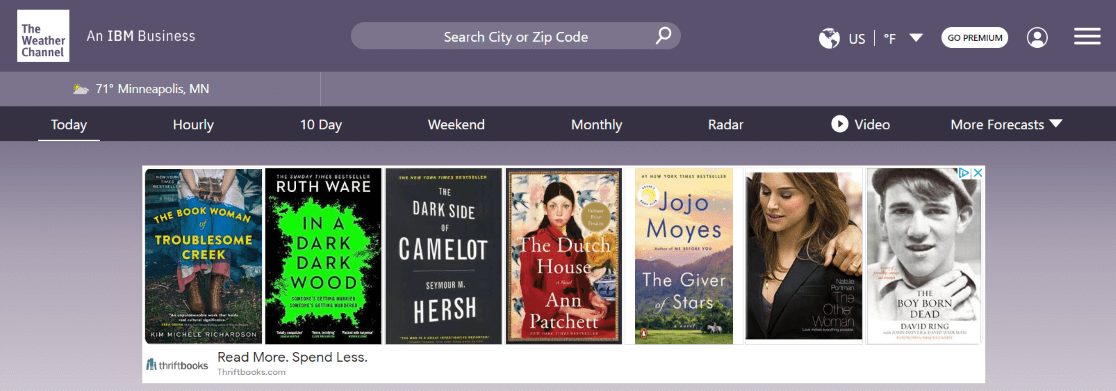
ฉันจะดูช่องใน Google Analytics ได้อย่างไร
หากต้องการดูแชนเนลใน GA4 มีรายงาน 2-3 แบบที่คุณสามารถเข้าชมได้ แต่รายงานที่ง่ายที่สุดในการเริ่มต้นคือรายงาน การได้มาซึ่งการเข้าชม ในการไปถึงจุดนั้น ให้เปิด Google Analytics แล้วไปที่แท็บ รายงาน จากนั้นไปที่ การได้มา » การได้มาของการเข้าชม:
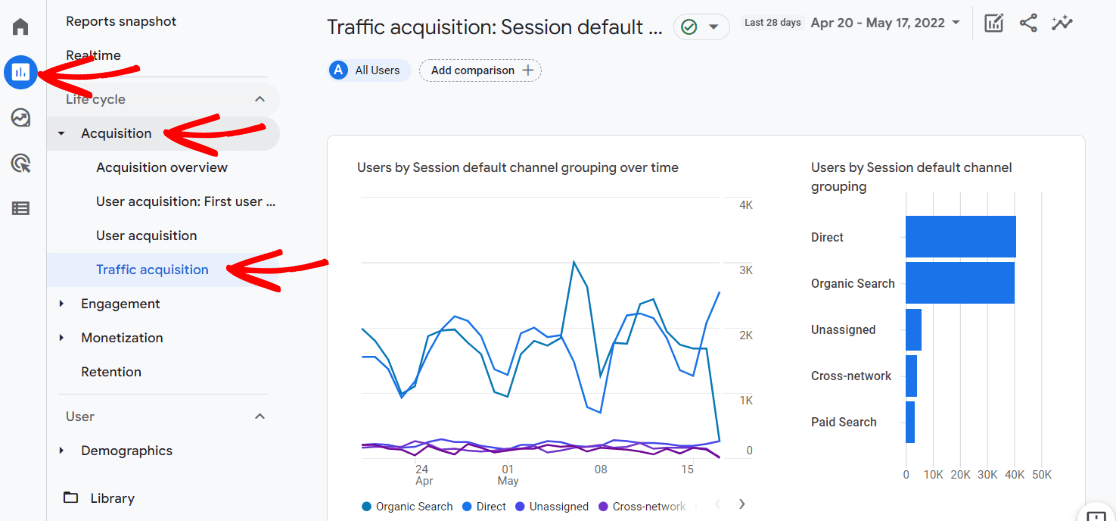
เมื่อคุณไปถึงแล้ว ให้เลื่อนลงไปดูตารางที่มีช่องต่างๆ ของคุณทั้งหมด:
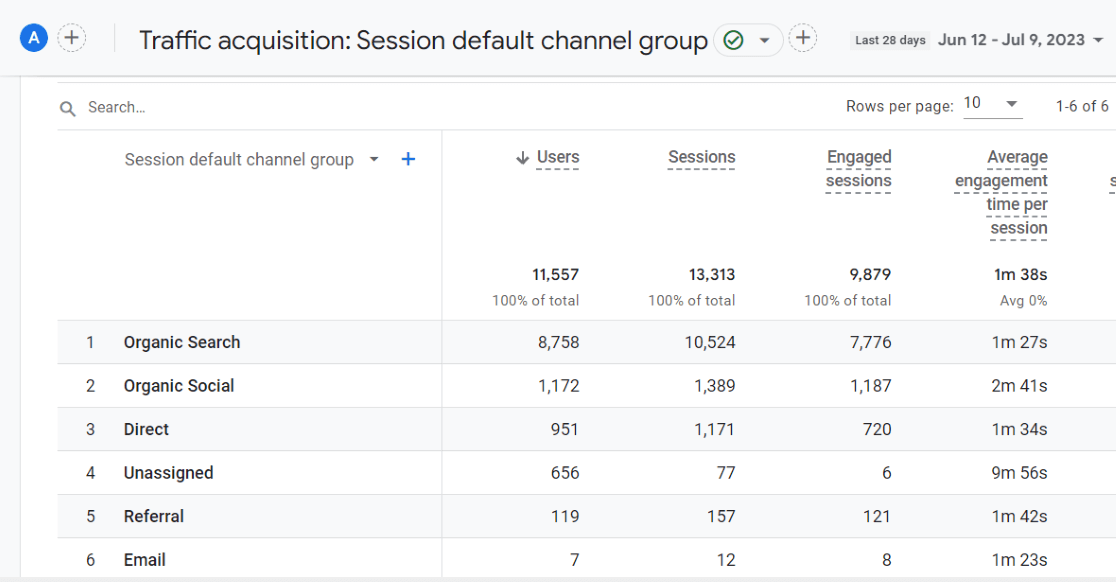
ในตาราง คุณจะสามารถดูจำนวนผู้ใช้ที่คุณมีจากแต่ละช่อง จำนวนเซสชัน จำนวนเซสชันเหล่านั้นที่นับเป็นเซสชันที่มีส่วนร่วม ระยะเวลาเฉลี่ยที่ผู้ใช้เหล่านั้นอยู่บนไซต์ของคุณ และอื่นๆ
ตอนนี้ คุณอาจเห็นช่องที่เรายังไม่ได้ดำเนินการ: ยังไม่ได้มอบหมาย
ปริมาณการใช้งานที่ไม่ได้กำหนดใน GA4 คืออะไร
การเข้าชมที่ไม่ได้กำหนดคือการเข้าชมที่ไม่เข้ากับช่อง Google Analytics มาตรฐานใดๆ ซึ่งอาจมีสาเหตุหลายประการ แต่บ่อยครั้งหมายความว่าคุณกำลังใช้พารามิเตอร์ UTM ที่ไม่ตรงกับช่องมาตรฐานใดๆ
ตัวอย่างเช่น คุณมีไฟล์ PDF ที่ลิงก์ไปยังเว็บไซต์ของคุณโดยที่คุณติดแท็กด้วย utm_source ของบางอย่างเช่น "pdf" และ utm_medium ของบางอย่างเช่น "pdf-click" หรือไม่ Google จะจัดกลุ่มนั้นไว้ในช่องที่ไม่ได้กำหนด เนื่องจากแหล่งที่มาและสื่อไม่ได้อยู่ในช่องมาตรฐาน
วิธีที่ดีที่สุดในการต่อสู้กับทราฟฟิกที่ไม่ได้กำหนดคือการใช้พารามิเตอร์ UTM หากต้องการเรียนรู้เพิ่มเติมเกี่ยวกับพารามิเตอร์เหล่านี้และวิธีใช้งาน โปรดดู คู่มือสำหรับผู้เริ่มต้นใช้งานพารามิเตอร์ UTM (และวิธีการใช้งาน)
อย่าลืมตรวจสอบเครื่องมือสร้างลิงค์ UTM ในตัวของ MonsterInsights!
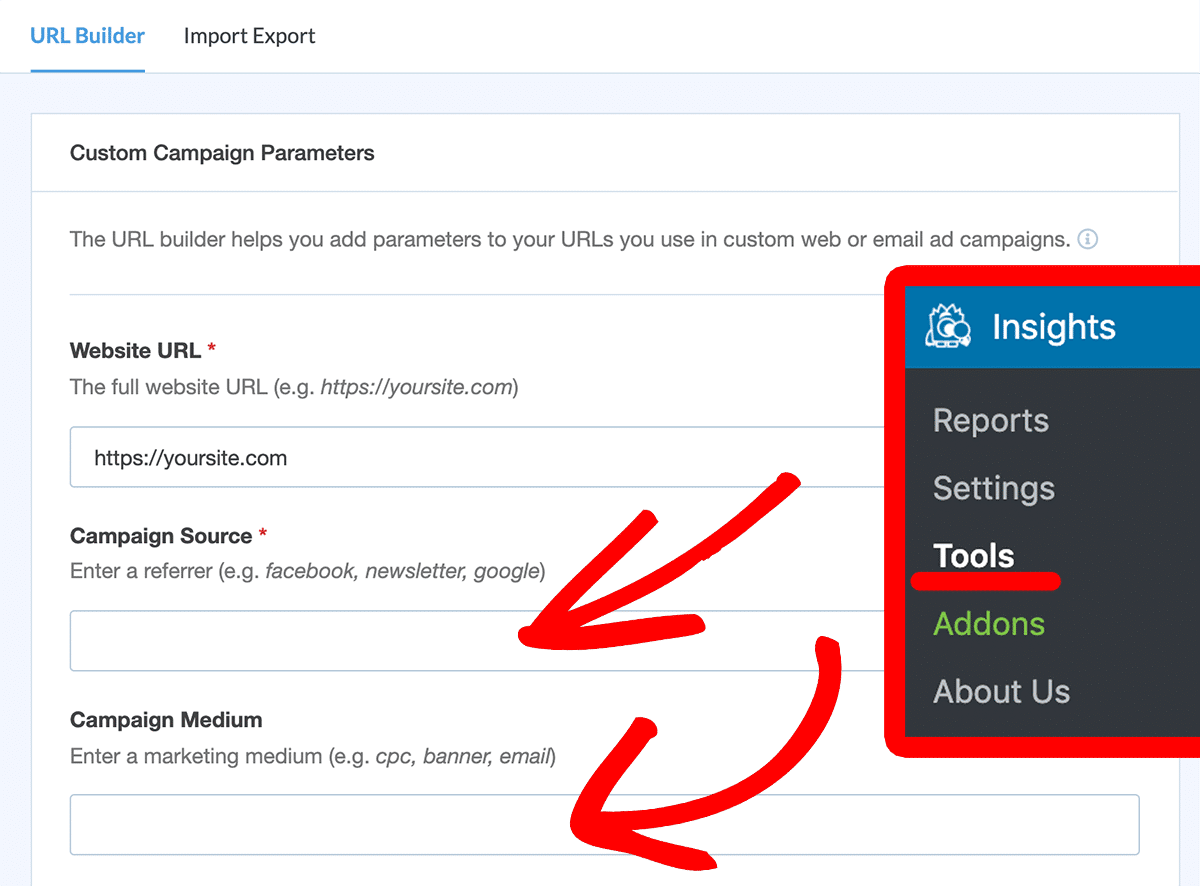
ฉันจะดูช่องใน WordPress ได้อย่างไร
หากคุณเป็นผู้ใช้ WordPress คุณโชคดี! มีวิธีที่คุณสามารถดูรายงานช่อง Google Analytics ของคุณได้จากแดชบอร์ด WordPress ของคุณ คุณไม่จำเป็นต้องเปิด Google Analytics ด้วยซ้ำ! เพียงติดตั้ง MonsterInsights
MonsterInsights เป็นปลั๊กอิน Google Analytics ที่ดีที่สุดสำหรับ WordPress ช่วยให้คุณสามารถเชื่อมต่อไซต์ WordPress ของคุณกับ Google Analytics ได้อย่างง่ายดาย เพื่อให้คุณสามารถดูข้อมูลทั้งหมดที่สำคัญที่สุดได้จากแดชบอร์ด WordPress ของคุณ

นอกจากนี้ ด้วยการคลิกปุ่ม คุณสามารถตั้งค่าคุณลักษณะการติดตามที่ซับซ้อน เช่น การติดตามอีคอมเมิร์ซ การติดตามการคลิก การติดตามแบบฟอร์ม การติดตามมิติข้อมูลที่กำหนดเอง การติดตามวิดีโอ การติดตามลิงก์ขาออก และอื่นๆ
หากต้องการดูรายงานช่อง คุณต้องมี MonsterInsights ที่ระดับบวกขึ้นไป เมื่อคุณตั้งค่าทั้งหมดแล้ว คุณจะเห็นรายงานแหล่งที่มา/สื่อในลักษณะนี้ภายในแดชบอร์ด WordPress ของคุณ:
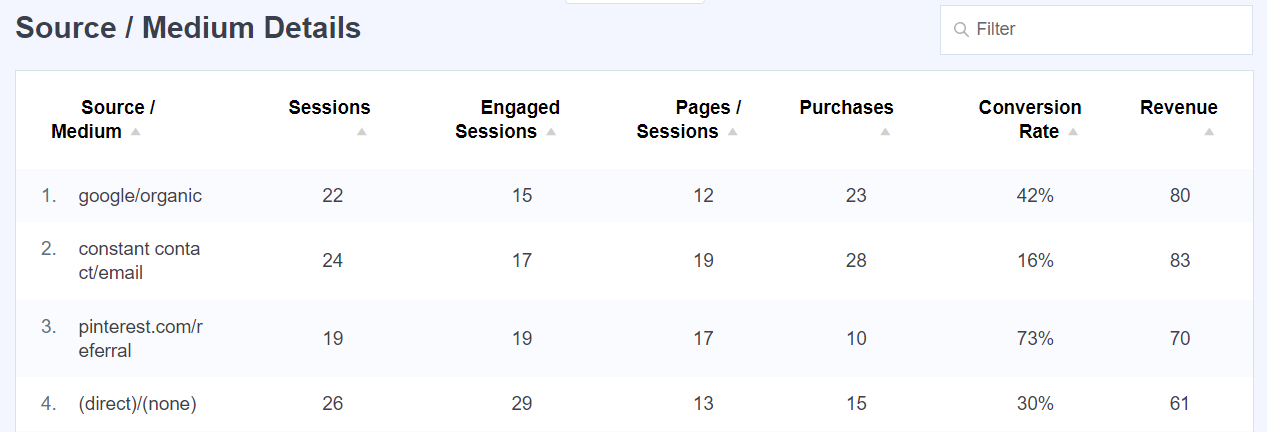
สำหรับคำแนะนำทั้งหมดเกี่ยวกับการติดตั้งและตั้งค่า MonsterInsights โปรดดูวิธีเพิ่ม Google Analytics ลงใน WordPress อย่างถูกวิธี (2023)
คำถามที่พบบ่อยเกี่ยวกับช่อง Google Analytics เพิ่มเติม
การจัดกลุ่มแชแนลเริ่มต้นของ Google Analytics คืออะไร
การจัดกลุ่มแชแนลเริ่มต้นของ Google Analytics เป็นเพียงแชแนลเริ่มต้นที่ Google Analytics แบ่งการเข้าชมของคุณ เช่น ทั่วไป ทางตรง การอ้างอิง โซเชียล และอีเมล
แชแนลและสื่อใน Google Analytics ต่างกันอย่างไร
ช่องและสื่อของ Google Analytics เป็นแนวคิดที่คล้ายกัน อันที่จริง Google ใช้สื่อในการเข้าชมของคุณเพื่อช่วยรวมการเข้าชมนั้นไว้ในช่องทางต่างๆ! ทั้งสองอย่างเป็นตัวบ่งชี้ว่าการเข้าชมของคุณมาถึงไซต์ของคุณอย่างไร ไม่ว่าจะเป็นผ่านการค้นหาทั่วไป ลิงก์อ้างอิง โซเชียลมีเดีย อีเมล โฆษณาที่เสียค่าใช้จ่าย หรือวิธีอื่น คุณสามารถติดแท็กการเข้าชมของคุณด้วยสื่อใดก็ได้ที่คุณต้องการโดยใช้พารามิเตอร์ UTM แต่จะถูกจัดหมวดหมู่เป็นแชนเนลหากตรงกับแชนเนลเริ่มต้นช่องใดช่องหนึ่งเท่านั้น
แค่นั้นแหละ!
เราหวังว่าคุณจะชอบคำแนะนำช่อง Google Analytics ของเรา หากคุณชอบบทความนี้ คุณอาจต้องการดู:
วิธีค้นหาแหล่งที่มาของการเข้าชมการอ้างอิงของ Google Analytics (GA4)
การเข้าชมโดยตรงใน Google Analytics คืออะไร? (คู่มือสำหรับผู้เริ่มต้นปี 2023)
วิธีตั้งค่าการติดตามโซเชียลมีเดียของ Google Analytics
วิธีค้นหารายงานโฆษณา Google ใน Google Analytics (GA4)
วิธีตั้งค่าการติดตามอีเมลของ Google Analytics (4 ขั้นตอนง่ายๆ)
ยังไม่ได้ใช้ MonsterInsights? คุณกำลังรออะไรอยู่?
และอย่าลืมติดตามเราบน Twitter, Facebook และ YouTube สำหรับเคล็ดลับและบทช่วยสอน Google Analytics ที่เป็นประโยชน์เพิ่มเติม
